防止 Windows 7 本機使用者更改 Internet 設定

了解如何防止 Windows 7 使用者變更網際網路設定。保護您的網路並確保系統設定保持不變。
如果您厭倦了緩慢的載入速度,或者想要進一步提升 Windows 的效能,那麼關閉本機磁碟機的索引功能是另一種提升效能的簡單方法。此選項在 Windows XP、Windows Vista 和 Windows 7 中自動啟用。啟用索引功能是因為它可以幫助 Windows 索引您的檔案和資料夾,以便更快地進行搜尋。
你肯定在想,微軟啟用它肯定有原因,為什麼要關掉它?嗯,沒錯,基本上你是對的,但微軟有時候確實不太用腦子。微軟可能因為更專注於按時發布 Windows 而忘記了改進他們的搜尋功能,使其變得更好、更強大。你也可以使用Google 桌面或Windows 搜索,它們都比內建搜尋更快,當然也更強大。
若要關閉本機磁碟機上的索引,請開啟「我的電腦」,以滑鼠右鍵按一下任何本機磁碟機(C、D 等),然後前往「屬性」。
現在,在「常規」標籤中,您會在底部找到一個名為「索引此驅動器以便更快地搜尋」的複選框,請取消選中它,如下面的螢幕截圖所示。
現在它會詢問您是否要僅關閉磁碟機根目錄中的索引,還是要關閉所有檔案和資料夾的索引?選擇“將變更套用至所有文件和資料夾”,然後按一下“確定”,如下面的螢幕截圖所示。
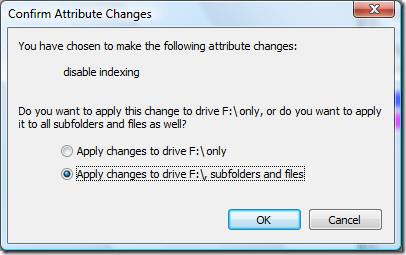 如果您選擇「將變更套用至磁碟機的根目錄(C:\、D:\ 等)」選項,則 Windows 仍會索引您的檔案和資料夾,因此請不要選擇此選項。
如果您選擇「將變更套用至磁碟機的根目錄(C:\、D:\ 等)」選項,則 Windows 仍會索引您的檔案和資料夾,因此請不要選擇此選項。
現在坐下來,Windows 會關閉每個檔案的索引,這可能需要幾分鐘,因為每個檔案都有一個系統屬性,告訴 Windows 它是否可以被索引,所以必須為所有檔案更新它。
請注意,如果您在安裝 Windows 的位置(例如 C 盤)關閉索引功能,則不會影響其他驅動器,其他驅動器(例如 D 盤、E 盤等)仍會被 Windows 索引。如果您想完全關閉索引功能,則必須逐一對每個磁碟機進行操作。
若要啟用索引,只需按照上述步驟操作,但不要取消選中,而是選取詢問您是否要對磁碟機進行索引的方塊。
有關提高電腦效能的更多提示,請參閱此文章“如何輕鬆管理啟動程序,提高系統效能的簡單方法”
了解如何防止 Windows 7 使用者變更網際網路設定。保護您的網路並確保系統設定保持不變。
CSV 是最跨平台的電子表格格式,將電子表格轉換為 CSV 格式是有意義的,因為大多數應用程式都支援 CSV 格式,而不是
迷你工具列是一種上下文選單,當選擇任何特定文字時會自動顯示,並且保持半透明狀態,直到
最新的 HTML 標準 HTML 5 消除了使用專用第三方工具和插件(如 Adobe Flash、MS Silverlight 等)的需要,並提供了
XMedia Recode 是一款大量媒體轉換工具,可同時進行音訊和視訊轉換。它最突出的特點是支援大量
Chrome 是迄今為止世界上最受歡迎的網頁瀏覽器。它速度非常快,使用起來也非常簡單,而且由於它擁有巨大的市場
Firefox 34 剛剛發布,雖然功能數量不多,但有一個重要功能在
使用 Gunner 檔案類型編輯器 (GFTE) 輕鬆變更檔案關聯。修改程式副檔名、系統檔案關聯等。
簡化 Windows 10 中的多顯示器設定。使用這些便利技巧,輕鬆控制所有顯示器的亮度
BackUpAnyWhere 是一款免費的便攜式工具,可輕鬆自動將 USB 隨身碟備份到電腦上的預設目錄中。除了







![USB磁碟機自動備份軟體[Windows] USB磁碟機自動備份軟體[Windows]](https://tips.webtech360.com/resources8/r252/image-4071-0829093733946.jpg)